支持、访问、管理和远程控制您的 Android 设备
Zoho Assist 的 Android 远程控制应用可以让您无缝地控制 Android 系统的手机、平板电脑和其他设备。



现在,您可以通过这款 Android 远程桌面应用,在培训和演示期间与技术支持人员互享移动屏幕。在会话期间,您可以在多个显示器之间切换,跨设备同步剪贴板,并对屏幕进行注释以实现有效沟通。您还可以使用 Zoho Assist 远程桌面工具远程访问您的 Android 手机,从 PC 远程控制 Android 设备(如 Samsung、Lenovo、Sony Experia 和 HP),反之亦然。
使用 Zoho Assist 的实时聊天功能,您可以直接通过 Android 设备与同行进行交流。快速轻松的沟通让您可以即时解决 IT 问题。
使用 Zoho Assist 的移动软件开发套件,您可以将远程支持功能嵌入到您的 Android 应用中,通过该功能,您可以直接从自定义应用启动远程协助 Android 支持会话。如果您对远程访问计算机屏幕、排除移动设备故障或使用 Android 设备升级软件版本感兴趣,则面向 Android 手机的嵌入式远程支持可为您提供安全可靠的解决方案。
登录 Zoho Assist 帐户后,您可以在 SDK 集成选项卡上注册您的应用。
将 AssistSDK 模块导入产品后,您可以通过
https://assist.zoho.com.cn/app/settings/integrations/sdk 生成 SDK 令牌
将您的移动应用集成到新的移动 SDK 项目中。
集成后,您将能够控制完全自定义的移动应用,以满足业务潜在客户的需求。
按需或计划的远程支持可帮助您在最佳时间与远程客户建立支持会话。您可以高效地传输文件,组织支持会话和控制远程设备。您可以连接各种远程设备,包括 Windows、Mac、Linux、Ubuntu 和 iOS。
了解更多。
无人值守的互联网远程访问可帮助您远程访问、管理和控制设备,而无需另一端的客户在场。使用 Zoho Assist 的大规模部署,您只需点击几下鼠标,即可为 Android 手机配置 Android 无人值守远程访问。只需注册和登记您的移动设备,即可使用 Assist 的高级大规模部署功能远程访问这些设备。
了解更多。
在支持会话期间,您可以直接从 Android 设备轻松切换连接到远程计算机的多台显示器。
在您的 Android 设备之间远程传输文件,最高可达 2GB。在家办公时,您可以直接从 Android 设备访问、管理和链接办公室工作设备上的这些文件。
执行特定的系统诊断操作,例如打开命令提示符、访问任务管理器和设备管理器,以及直接从 Android 设备查看组、硬件、打印机、服务、软件和用户。您还可以根据需要执行远程电源操作,例如关机、注销、重新启动、锁定和休眠,而无需启动 Android 远程协助会话。
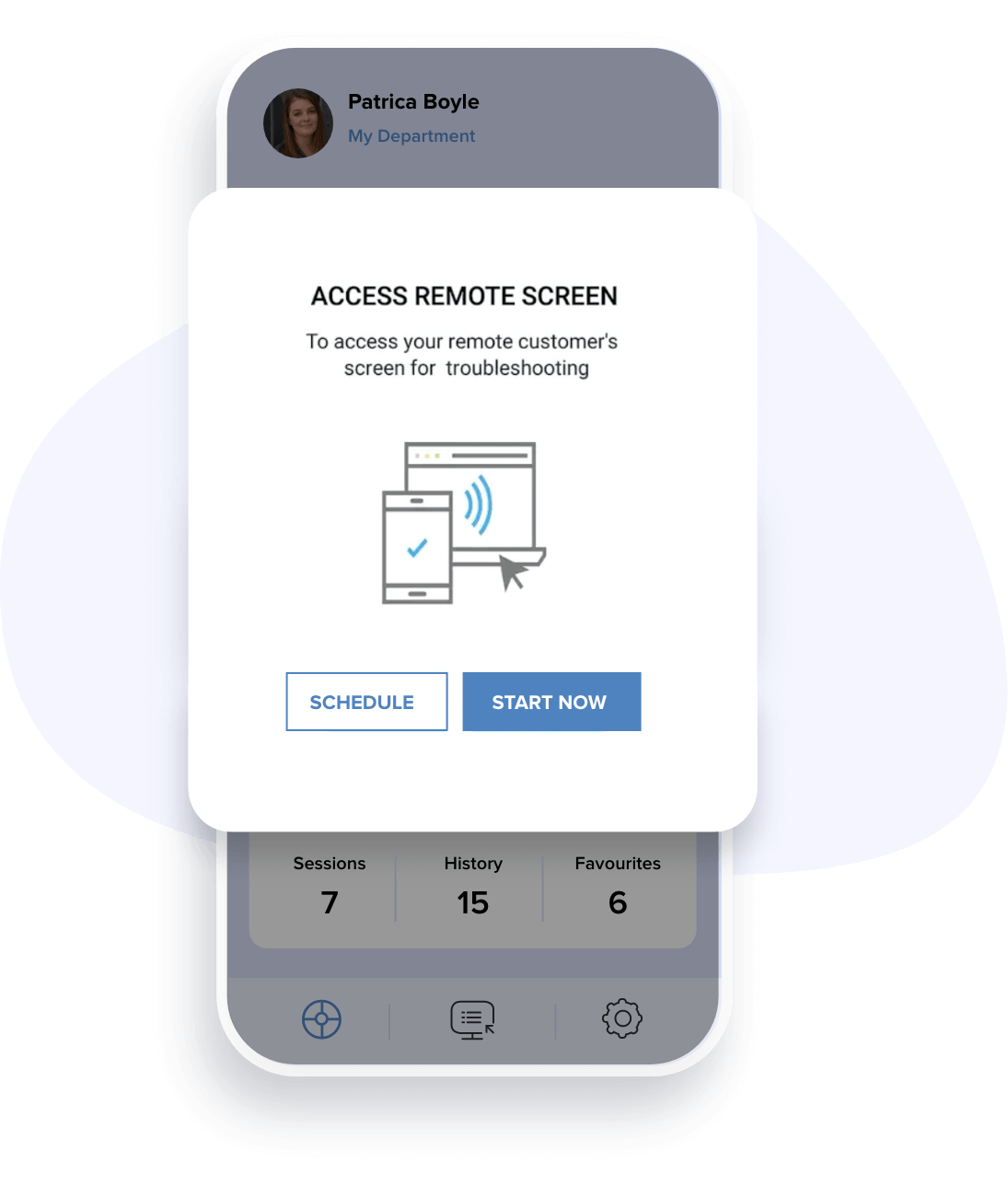
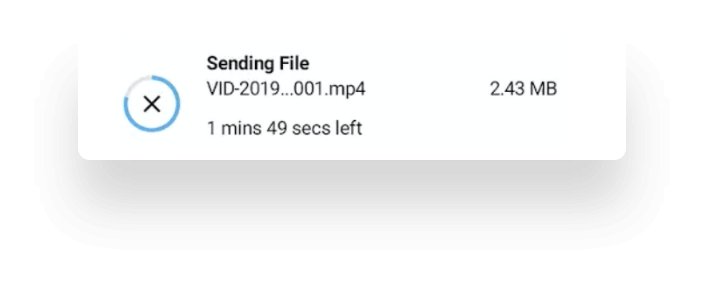
远程访问和控制工具已成为现代企业不可或缺的工具。企业越来越需要采用高效且用户友好的远程桌面连接工具,这些工具所提供的巨大好处日益显现。
借助 Zoho Assist 等功能齐全的远程移动访问应用,您可以高效地排除任何远程系统的故障。您可以节省技术人员实际到场所需的时间和费用。
无论是居住在另一个国家/地区的客户还是在家办公的员工,Assist 都可以帮助您与他们建立快速连接,从而在机构内外实现无间断的工作流。
使团队成员能够更轻松地共享知识,从而实现无缝协作并提高工作效率。
通过远程访问 Android 应用,无需技术人员到现场或使用设备,从而降低维护成本。
您可以通过注册设备进行无人值守访问或启动免费的无人值守远程访问 Android 会话,从 Android 设备远程访问、管理和控制您的 PC。
您可以使用 Zoho Assist 的免费 Android 远程访问应用,从另一部手机远程控制 Android 手机。
不可以。未经许可,无法远程访问您的 Android 手机。
您可以通过在 Android 手机上安装无人值守的访问代理,从 PC 为 Android 手机提供远程协助。